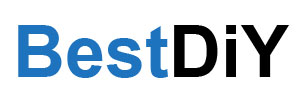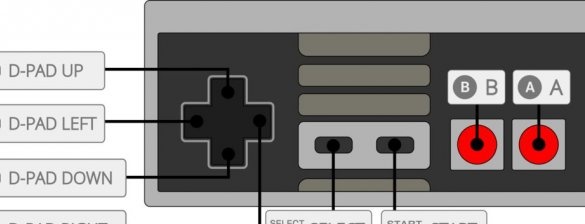Това не е първата или последната игрална конзола в света на RetroPie, но сред многото подобни предлаганият дизайн на Instructables под псевдонима е изпъква като миниатюрен: размерите са приблизително същите като тези на по-минималистичната конзола Arduboy.
Устройството се базира на дъската Raspberry Pi Zero, като опцията е подходяща както с WiFi, така и без. Първото е по-удобно, второто е по-енергийно ефективно. Господарят постави на него Waveshare LCD HAT. Важно е да изберете по-нова версия на „шапката“ - с 1,3-инчов дисплей с резолюция 240x240. Да, квадрат, но Instagram и Polaroid нямат нищо общо. На тази „шапка“, освен дисплея, има джойстик и бутони. Raspberry Pi Zero не включва гребен. Ако имате нужда, трябва да го спойкате сами. За да не станете конзолата да се окаже твърде дебела, ви е необходим гребен с 8 мм щифтове. Не намерих такъв майстор и съкратих 12 мм. Състои се от два реда по 20 пина всеки. В пролуката между дъските се полага LiPo-батерия с размери 45x23x5 mm с вградена защитна верига. Капацитетът не е посочен на него. Към нея 陳亮 добави много миниатюрен заряден контролер с размери 10x10 mm, което е добре за всички, но може да зарежда батерията само в бавен режим с ток от само 50 mA. Двуцветният светодиод, показан след това, е незадължителен. От необходимите допълнителни компоненти: механичен захранващ превключвател, каишка, четири винта с вдлъбнатина с резба M2.5 с дължина 14 мм.
Калъфът и бутоните са 3D-отпечатани, майсторът е изложил всички файлове, необходими за тяхното повторение на нещата, Можете да ги отпечатате в един или различни цветове, в авторската версия те са както следва: Layer123.stl - струйно черно, Layer4.stl - прозрачно жълто, Layer5.stl - прозрачно оранжево, Layer678.stl - прозрачно червено, ButtonHead.stl - прозрачно червено, синьо и зелено (три бутона), CrossButtonHead.stl - тъмно червено (и това е D-тампон).
Стабилизаторът PAM2306 на Raspberry Pi Zero може да работи с малък спад на напрежението, ще генерира 3.3 V на изхода, дори когато входното напрежение падне до 3.5 V. Конзолата консумира едно зареждане на батерията, изразходвайки 100 до 200 mA, когато WiFi е изключена , Работи за около 90 минути, докато консумира около 90% от капацитета на батерията. Платка, на която WiFi не е наличен в хардуера, ще работи още по-дълго.
Майсторът свързва „малина” и „шапка” помежду си с гребен с 12 мм щифтове, но засега не го споява:
Той ухапва излишъка и щифтовете стават 8 мм:
Пояйте гребена към една дъска, а колегата към друга:
Свързва се с други компоненти:
Съгласно тази схема, съставена в текстова форма:
Забележка: при „шапката“ гребенът е разположен на гърба, поради което номерирането на заключенията му е обърнато.
Всичко, освен Raspberry Pi, е поставено в детайла на случая, отпечатан от файла Layer4.stl, под превключвателя има отпечатък:
Отгоре задава частта, отпечатана от файла Layer5.stl:
След това - Raspberry Pi:
А задната стена е файлът Layer678.stl:
Поставя винтовете на място:
Обръща цялата конструкция, поставя бутоните, отпечатани от файла ButtonHead.stl, но не и D-тампона:
Затваря се с предния панел, отпечатан от файла Layer123.stl:
Завърта и затяга винтове:
Инсталира D-тампона на оста на джойстика, отпечатан от файла CrossButtonHead.stl:
шейкове RetroPieкато изберете опцията Raspberry Pi 0/1 и домашни игри, Изтегляне на допълнителни файлове: mk_arcade_joystick_rpi и RPI-fbcpкато изберете опцията за изтегляне в ZIP архива.
Записва изтегленото RetroPie изображение на картата с памет. Само копирането на файла няма да работи. Трябва да използвате един от методите, в зависимост от това коя ОС имате на работния плот.
Метод за Linux
Път за MacOS
Път за Windows
Във всички случаи името на файла с изображение в примера трябва да бъде заменено с името на файла, който сте изтеглили.
Поставя архивите mk_arcade_joystick_rpi-master.zip и rpi-fbcp-master.zip на картата с памет.
В края на файла config.txt на картата с памет поставя реда:
dtoverlay = dwc2Във файла codlin.txt след ключовата дума rootwait поставя: module-load = dwc2, g_ether
Оказва се:
dwc_otg.lpm_enable = 0 конзола = serial0,115200 конзола = tty1 корен = PARTUUIDТой създава празен ssh файл на картата с памет, а на MacOS съветникът има следната команда:
touch / обеми / зареждане / ssh3D отпечатаният калъф вече има вдлъбнатини за USB конектор и слот за карта с памет, така че инсталирането на карта и свързването на кабела не е по-трудно, отколкото в плейър, например:
Малко след зареждането на RetroPie, компютърната конзола на компютъра разпознава виртуалната мрежа. Щом това се случи, съветникът влиза в командата:
ssh pi@retropie.localПаролата по подразбиране е малинова, тя веднага я променя с командата passwd.
В края на файла / etc / module той добавя:
SPI-bcm2835
flexfb
fbtft_deviceСъздава /etc/modprobe.d/fbtft.conf файл със следното съдържание:
опции flexfb setaddrwin = 0 ширина = 240 височина = 240 init = -1,0x11, -2,120, -1,0x36,0x70, -1,0x3A, 0x05, -1,0xB2,0x0C, 0x0C, 0x00,0x33,0x33, -1.0xB7.0x35, -1.0xBB, 0x1A, -1.0xC0.0x2C, -1.0xC2.0x01, -1.0xC3.0x0B, -1.0xC4.0x20, -1.0xC6.0x0F, - 1,0xD0,0xA4,0xA1, -1,0x21, -1,0xE0,0x00,0x19,0x1E, 0x0A, 0x09,0x15,0x3D, 0x44,0x51,0x12,0x03,0x00,0x3F, 0x3F, -1,0xE1 , 0x00.0x18.0x1E, 0x0A, 0x09.0x25.0x3F, 0x43.0x52.0x33.0x03.0x00.0x3F, 0x3F, -1.0x29, -3
опции fbtft_device име = flexfb gpios = нулиране: 27, dc: 25, cs: 8, led: 24 скорост = 125000000 bgr = 1 fps = 60 custom = 1 височина = 240 ширина = 240Изважда файлове от един от двата архива, копирани преди това на картата (виж по-горе):
разархивирайте /boot/rpi-fbcp-master.zipКомпилира и инсталира:
CD rpi-fbcp-master /
mkdir build
изграждане на CD
cmake ..
грим
sudo инсталирайте fbcp / usr / local / bin / fbcpНачало:
/ usr / local / bin / fbcp &В края на файла /boot/config.txt добавя:
invalid_overscan = 1
hdmi_force_hotplug = 1
hdmi_group = 2
hdmi_mode = 87
hdmi_cvt = 240 240 60 1 0 0 0
dtparam = spi = включенРазопакова друг архив:
unzip /boot/mk_arcade_joystick_rpi-master.zipСтартира редактора и отваря конфигурационния файл на геймпада:
CD mk_arcade_joystick_rpi-master /
vi mk_arcade_joystick_rpi.cНамира низа статичен const int mk_arcade_gpio_maps [] и го прави да изглежда така:
статичен const int mk_arcade_gpio_maps [] = {6,19,5,26,13,21,16,20,0,0,0,0,0};Запазва файла, компилира и инсталира модула:
sudo mkdir /usr/src/mk_arcade_joystick_rpi-0.1.5/
sudo cp -a * /usr/src/mk_arcade_joystick_rpi-0.1.5/
износ MKVERSION = 0.1.5
sudo -E dkms build -m mk_arcade_joystick_rpi -v 0.1.5
sudo -E dkms инсталирате -m mk_arcade_joystick_rpi -v 0.1.5Проверява бутоните:
sudo modprobe mk_arcade_joystick_rpi карта = 1
jstest / dev / input / js0
В края на файла / etc / module добавя:
mk_arcade_joystick_rpiСъздава /etc/modprobe.d/joystick.conf файл със следното съдържание:
опции mk_arcade_joystick_rpi карта = 1Изтеглените файлове (вижте по-горе) с игрите с домашен език се разпръскват от папката / boot в папките ~ / RetroPie / roms / $ CONSOLE, където $ CONSOLE е името на платформата, за която са предназначени.
Изпълнете raspi-config:
sudo raspi-configнастройва:
Избира WiFi мрежа (само за дъската, където е): 2 Мрежови опции -> N2 Wi-Fi -> въведете данни за вашата мрежа
Уверява се, че изтеглянето не спира, за да се появи мрежата: 3 Опции за стартиране -> B2 Изчакайте мрежата при зареждане -> Не -> OK
Показва часовата зона: 4 Опции за локализация -> I2 Промяна на часовата зона -> избира вашата часова зона
Деактивира серийния порт: 5 Опции за взаимодействие -> P6 сериен -> Не -> Не -> ОК
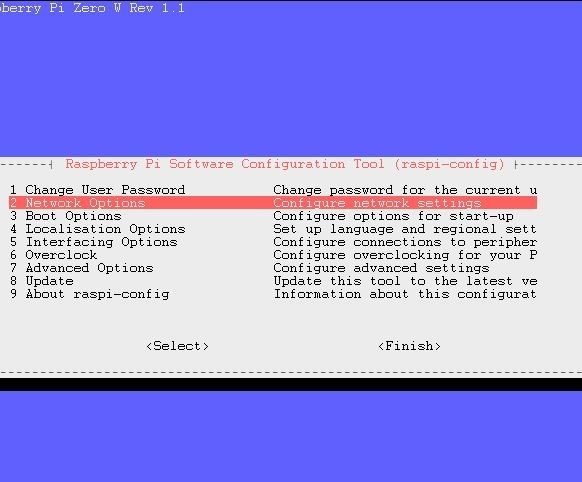
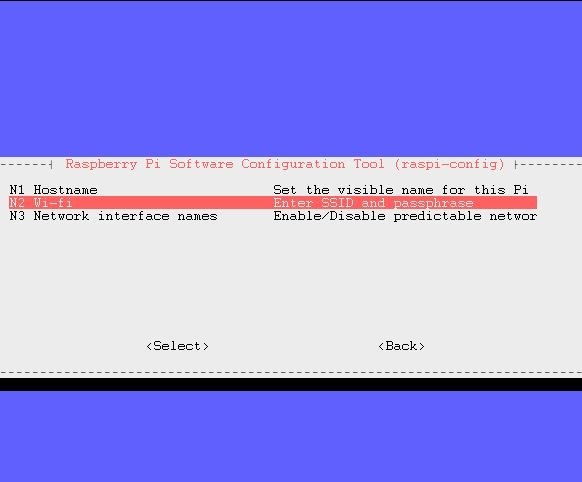
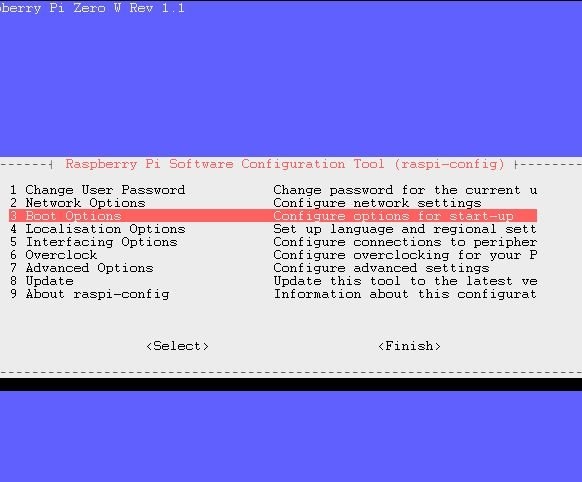
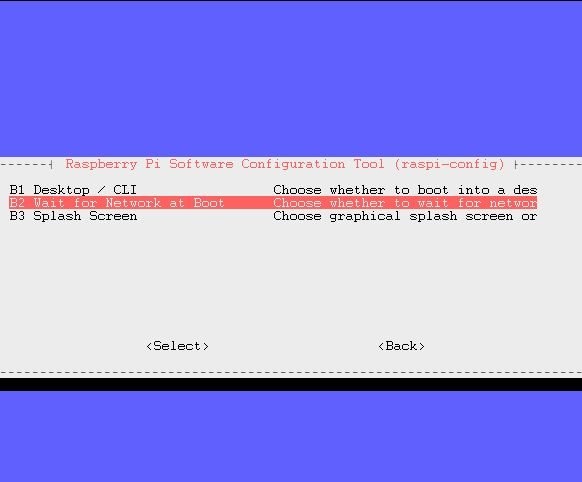
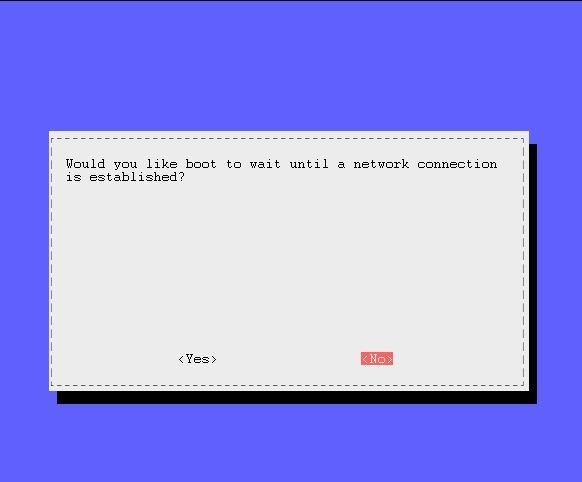
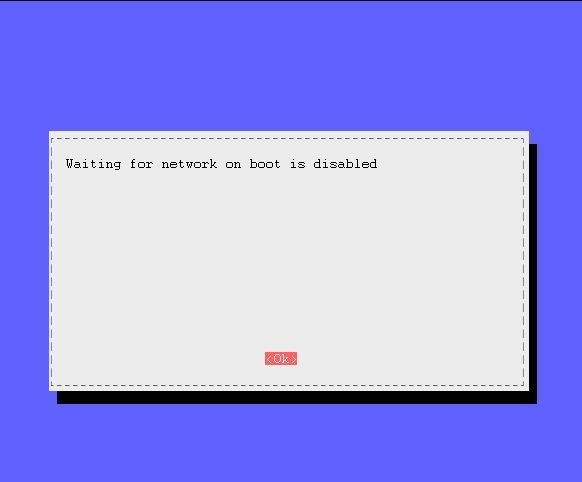
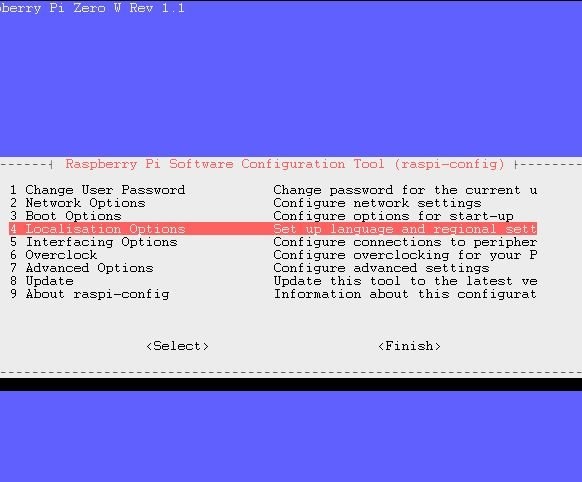
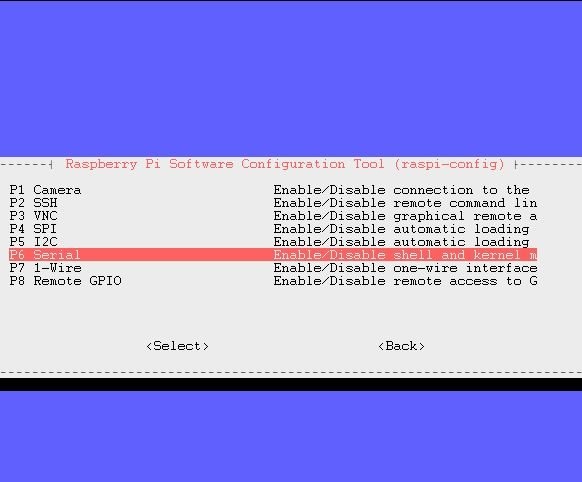
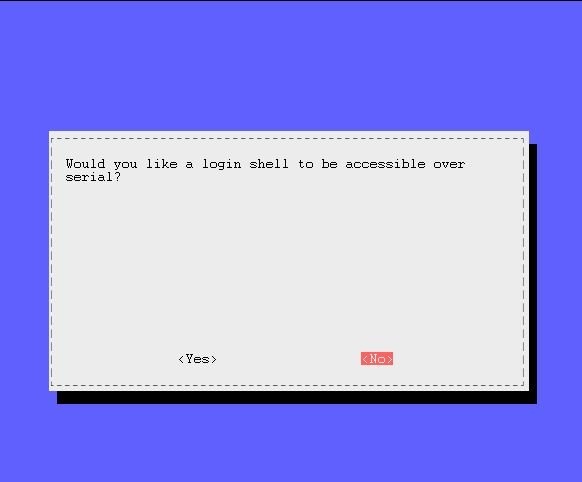
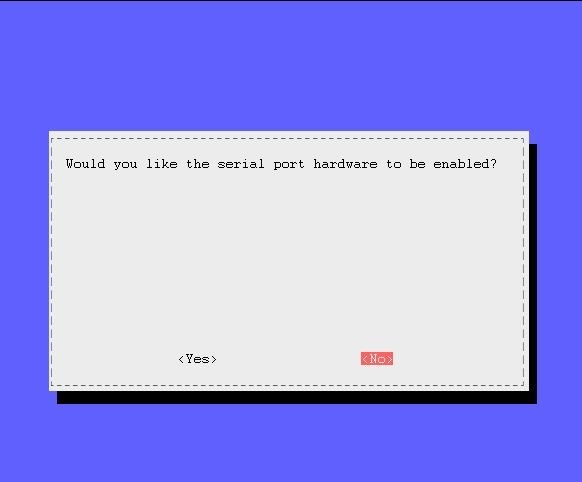
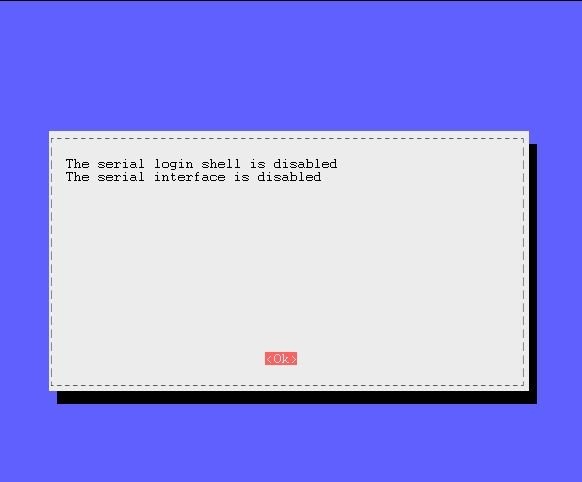
Изпълнява сценария за конфигурация RetroPie:
sudo ~ / RetroPie-Setup / retropie_setup.shОптимизира разделителната способност за 1,3-инчов екран: C Конфигурация / Инструменти -> 805 configedit -> 1 -> 0 -> 2 Резолюция на визуализация -> O Разделителна способност на видео изхода -> ОК -> Отказ -> Отказ -> Отказ
Променя темата на подходяща за такъв дисплей (трябва да сте свързани WiFi): 812 естеми -> 14 пиксела-tft -> OK -> 1 въглерод -> 2 деинсталиране
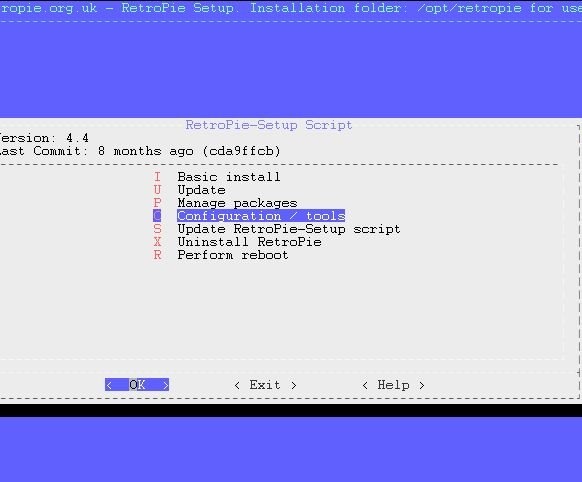
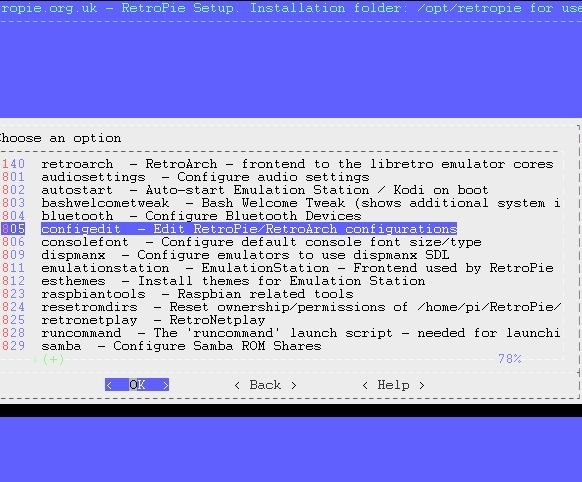
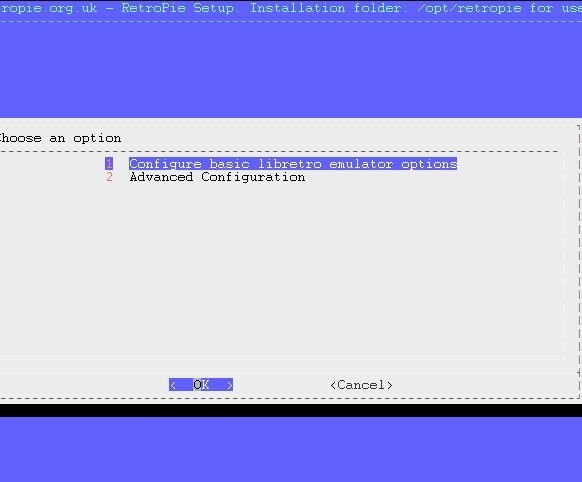
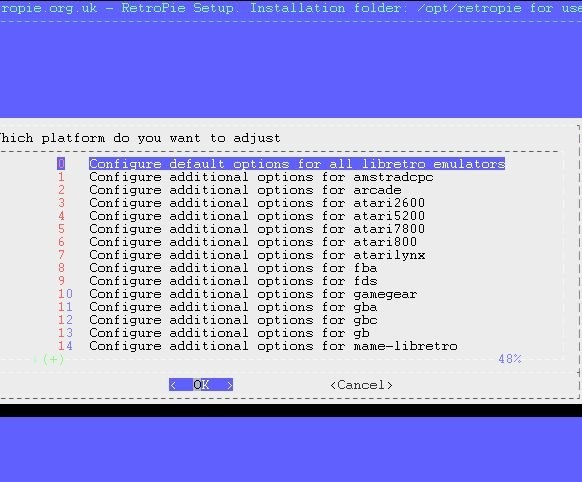
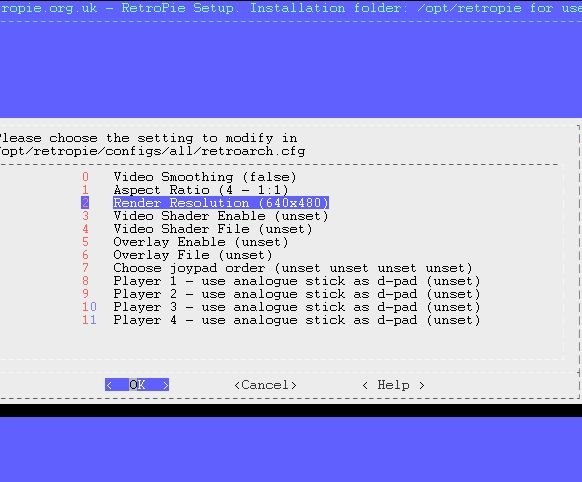
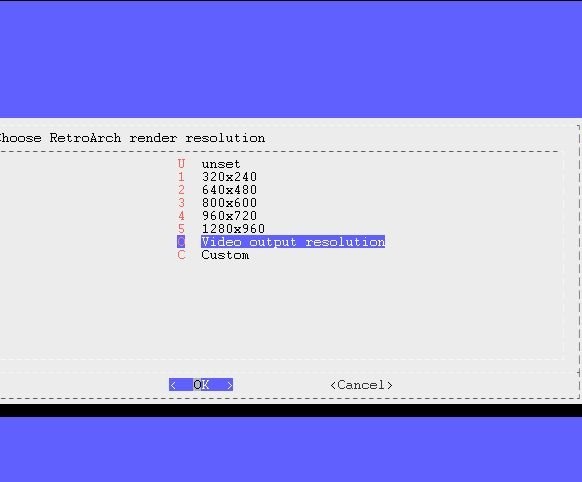
„Шапката“ има само три отделни бутона, плюс един вграден директно в D-подложката. А разделителната способност на дисплея е 240х240. Майсторът предпочита платформата NES, където резолюцията е 256 х 240. За да не се изкриви изображението, той реши да го изреже. За читателите, които искат да играят само игри NES, той препоръчва добавяне на линии в края на файла /opt/retropie/configs/nes/retroarch.cfg:
video_fullscreen_x = "0"
video_fullscreen_y = "0"
video_scale_integer = trueИ в края на файла /opt/retropie/configs/all/retroarch-core-options.cfg - реда:
quicknes_use_overscan_h = "деактивиран"Бутоните на геймпада, емулирани от NES, се разпръскват от бутоните на конзолата според фигурата:
Потребителите, свикнали с Turbo бутоните, ще трябва да отбият. Помощникът стартира редактора и отваря файла с настройки на EmulationStation:
Там той поставя текста:
& lt ;? xml версия = "1.0"? & gt;
/opt/retropie/supplementary/emulationstation/scripts/inputconfiguration.shСлед като запазите файла и затворите редактора, той го стартира отново, но с файла с настройки на RetroArch:
vi / opt / retropie / configs / all / retroarch / autoconfig / GPIO \ Controller \ 1.cfgИ там тя поставя текста:
input_device = "GPIO контролер 1"
input_driver = "udev"
input_start_btn = "11"
input_exit_emulator_btn = "11"
input_down_axis = "+1"
input_right_axis = "+0"
input_state_slot_increase_axis = "+0"
input_select_btn = "10"
input_left_axis = "-0"
input_state_slot_decrease_axis = "-0"
input_up_axis = "-1"
input_a_btn = "0"
input_b_btn = "1"
input_reset_btn = "1"
input_enable_hotkey_btn = "10"Освен това спестява и затваря, ускорява зареждането чрез последователно въвеждане на команди:
sudo systemctl деактивира asplashscreen
sudo systemctl деактивира dphys-swapfile
sudo systemctl забрани hciuart
sudo systemctl деактивира настройката на клавиатурата
sudo systemctl забрани nmbd
sudo systemctl забрани raspi-config
sudo systemctl забрани smbd
sudo systemctl деактивира nfs-configКакъв суап деактивира, прави правилно, не иска картата с памет бързо да се огъне.
Във файла /boot/cmdline.txt задава параметрите така:
dwc_otg.lpm_enable = 0 конзола = tty1 корен = PARTUUID = 14a75fe9-02 rootfstype = ext4 асансьор = срок fsck.repair = да rootwait loglevel = 3 consoleblank = 0 plymouth.enable = 0 logo.nologo fastboot тихИ този ред се превръща в коментар, като се поставя решетка отпред:
# dtoverlay = dwc2Рестартирайте устройството. Изключва се с командата:
судо стопИзключва кабела, включва превключвателя и се зарежда вече без компютър. Около минута по-късно, когато изтеглянето приключи, той конфигурира, избира емулатора и играта.
Както читателят вече предположи, четейки конфигурационните файлове по-горе, клавишът Start съответства на щракването върху D-pad в средата. Със същото натискане, когато играта не се стартира, можете да извикате менюто с настройки. Там съветникът избира следните елементи:
Настройки на потребителския интерфейс - & gt; НАСТРОЙКИ НА СКРЕНЗАВЕРА -> gt SCREENSAVER СЛЕД - & gt; 1 минута
ДРУГИ НАСТРОЙКИ - & gt; РЕЖИМИ ЗА СИЛА НА СИЛА нЕЗАБАВЕНПоставете каишката в обозначеното „ухо“:
Готово, можете да използвате:
По-долу са различните цветове за конзолата: